Question
Problème: Comment désactiver les mises à jour automatiques de Windows 10 ?
Bonjour, existe-t-il un moyen d'empêcher Windows 10 de télécharger et d'installer automatiquement les mises à jour? C'est parfois un problème pour moi, car je laisse l'ordinateur pendant la nuit et je le trouve redémarré en raison des mises à jour automatiques. J'utilise Windows 10 Pro.
Résolu réponse
Les mises à jour Windows sont cruciales pour chaque appareil, car elles améliorent non seulement la qualité du système d'exploitation en l'emballer avec de nouvelles fonctionnalités et améliorations, mais empêche également les attaques de logiciels malveillants en corrigeant la sécurité vulnérabilités.[1] C'est pourquoi Microsoft conseille toujours aux utilisateurs de ne pas désactiver la fonction de mise à jour automatique de Windows 10.
Malheureusement, même la stabilité, les performances et d'autres améliorations ne peuvent être mises en œuvre qu'après un redémarrage de l'ordinateur, qui est appliqué automatiquement. Si les utilisateurs sont loin du clavier, cela peut entraîner une perte inattendue de données ou d'autres perturbations.
De plus, les correctifs sont connus pour causer de nombreux problèmes aux utilisateurs, rendant parfois même leurs PC inutiles - la boucle de redémarrage sans fin,[2]menu démarrer manquant, et d'autres problèmes sont rencontrés par beaucoup. Ces difficultés incitent souvent les utilisateurs à trouver des moyens de désactiver les mises à jour automatiques de Windows 10 et à décider quand les installer.

Bien que les spécialistes en informatique recommandent fortement de garder le service automatique de mise à jour Windows activé, c'est à vous de le garder ou non. Cependant, si vous désactivez les mises à jour automatiques de Windows, assurez-vous de mettre à jour votre machine manuellement dès que de nouveaux correctifs sont disponibles. Sinon, vous rendrez votre ordinateur vulnérable aux cyberattaques, telles que le ransomware dévastateur.
Pour protéger votre ordinateur contre les logiciels malveillants, nous vous recommandons d'avoir toujours un antivirus activé. Si vous êtes actuellement infecté ou/et rencontrez d'autres problèmes informatiques, nous vous conseillons de télécharger et d'installer RéimagerMachine à laver Mac X9 – une application unique en son genre qui peut supprimer les logiciels malveillants et les dommages causés à la machine, ainsi que résoudre divers problèmes liés au système.
Résolution 1. Suspendre les mises à jour Windows via le menu Paramètres
Pour restaurer les performances optimales de votre ordinateur, vous devez acheter une version sous licence de Réimager Réimager logiciel de réparation.
Au lieu de désactiver les mises à jour Windows, vous pouvez simplement les suspendre via le menu Paramètres jusqu'à 35 jours.
- Faites un clic droit sur le Démarrer bouton et sélection Réglages
- Sélectionner Mise à jour et sécurité
- Sur le côté droit de la fenêtre Paramètres, cliquez sur Options avancées
- Localiser Suspendre les mises à jour section et basculez le commutateur sur la à droite
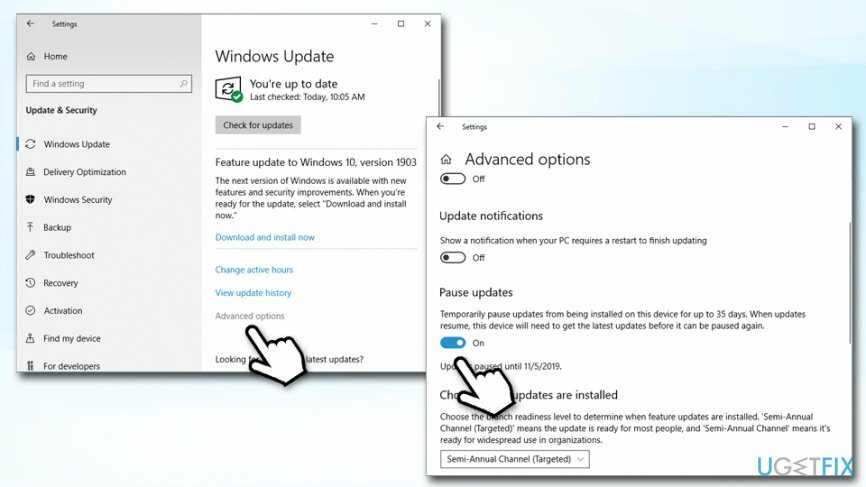
- Pour annuler le réglage, cliquez à nouveau sur le commutateur, Windows recherchera automatiquement les mises à jour
Une fois que vous avez suspendu les mises à jour automatiques de Windows 10 de cette manière, vous serez invité à autoriser leur installation à la date spécifiée.
Résolution 2. Reporter les mises à jour de sécurité et de qualité
Pour restaurer les performances optimales de votre ordinateur, vous devez acheter une version sous licence de Réimager Réimager logiciel de réparation.
Dans cette section, vous pouvez reporter les mises à jour de qualité jusqu'à un an (365 jours) et les mises à jour de sécurité jusqu'à un mois (30 jours).
- Revenir à Paramètres > Mise à jour et sécurité > Windows Update > Options avancées section
- En dessous de Choisissez quand les mises à jour sont installées zone, vous verrez deux menus déroulants
- Choisissez pendant combien de temps vous souhaitez différer les deux, Sécurité et/ou qualité mises à jour
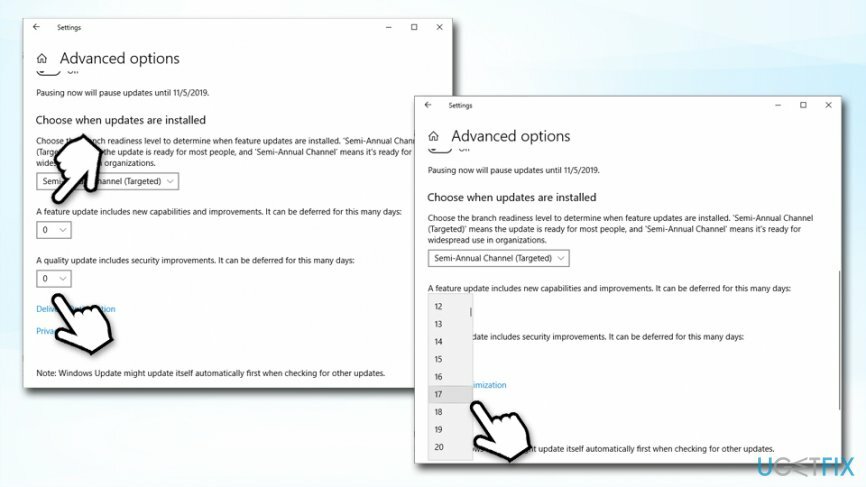
Résolution 3. Modifier les paramètres de Windows Update à l'aide de l'éditeur de stratégie de groupe local
Pour restaurer les performances optimales de votre ordinateur, vous devez acheter une version sous licence de Réimager Réimager logiciel de réparation.
Au lieu de désactiver complètement les mises à jour automatiques de Windows, nous vous recommandons fortement d'utiliser l'éditeur de stratégie de groupe local pour configurer options préférées afin que Windows ne redémarre pas automatiquement (si c'est la raison pour laquelle vous souhaitez désactiver Windows automatique mises à jour);
- presse Touche Windows + R, taper gpedit.msc, et frapper Entrer
- Naviguez vers le Configuration ordinateur > Modèles d'administration > Composants Windows > Windows Update
- Localisez le Configurer la stratégie de mises à jour automatiques dans le volet de droite et double-cliquez dessus
- Sélectionner Activée puis trouvez ce qui suit Options :
- 2 - "Notifier pour le téléchargement et notifier pour l'installation"
- 3 – « Téléchargement automatique et notification pour l'installation »
- 4 – « Téléchargement automatique et programme d'installation »
- 5 - "Autoriser l'administrateur local à choisir réglage“
- Sélectionnez l'option que vous préférez et cliquez sur Appliquer
- Alternativement, vous pouvez sélectionner Désactivée option pour désactiver complètement les mises à jour automatiques de Windows 10
- presse d'accord pour enregistrer les modifications
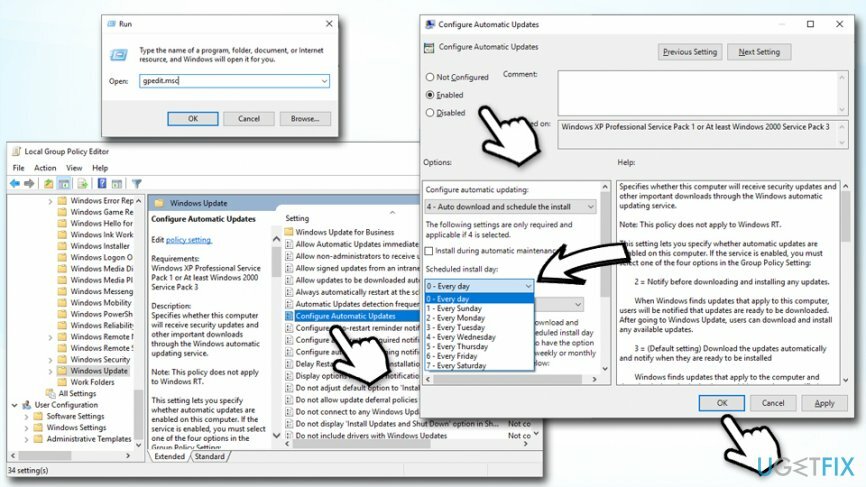
Si tu choisis option 4, vous pouvez choisir l'heure et la fréquence d'installation des mises à jour. Cette option est particulièrement utile si vous êtes loin de l'ordinateur à ce moment-là et savez qu'aucun travail en cours ne sera perdu.
Si vous décidez de réactiver les mises à jour automatiques de Windows, suivez les instructions ci-dessus et désactivez la stratégie de configuration des mises à jour automatiques.
Résolution 4. Modifier le registre Windows pour désactiver les mises à jour automatiques de Windows
Pour restaurer les performances optimales de votre ordinateur, vous devez acheter une version sous licence de Réimager Réimager logiciel de réparation.
Si vous n'utilisez pas Windows Professionnel, Entreprise ou Éducation, vous ne serez pas autorisé à désactiver le service Windows Update automatique. Cependant, si le principal problème que vous souhaitez empêcher l'installation des mises à jour est les arrêts forcés qui causent fréquemment des pertes de données et des inconvénients similaires, vous pouvez au moins désactiver le redémarrage forcé à l'aide du Éditeur de registre. Remarque: modification incorrecte du registre Windows[3] pourrait corrompre votre système d'exploitation ou certaines fonctions des programmes installés, alors effectuez les étapes suivantes à vos risques et périls :
- Cliquez sur Touche Win + R, taper regedit, et frapper Entrer
- Naviguez vers le HKEY_LOCAL_MACHINE\\SOFTWARE\\Policies\\Microsoft\\Windows\\WindowsUpdate\\AU annuaire
- La partie Mise à jour Windows\\AU doit être créé manuellement. Pour cela, cliquez sur Clé Windows, aller à Nouvelle> Clé.
- Taper Windows Update et appuyez sur Entrer
- Puis faites un clic droit sur le Clé de mise à jour Windows, passez votre souris sur Nouveau > Clé
- Taper UA dans la fenêtre ouverte et appuyez sur Entrer
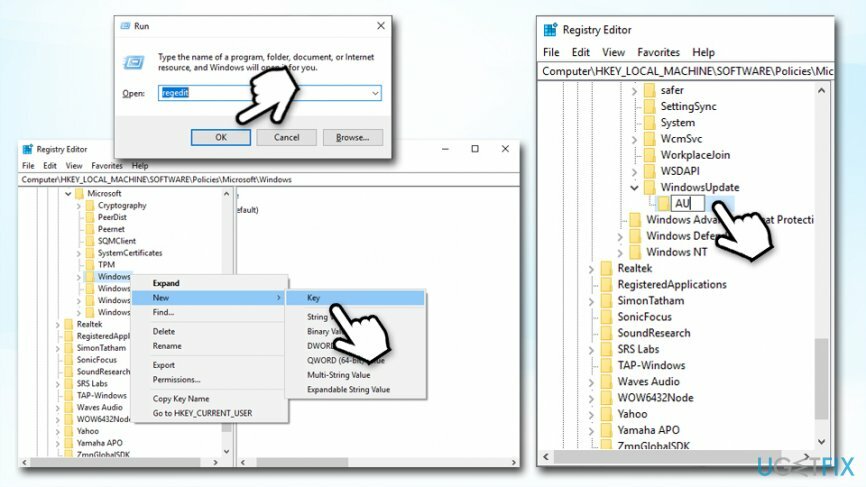
- Ensuite, sélectionnez Clé AU dans le volet de gauche, cliquez avec le bouton droit sur le volet de droite, accédez à Nouvelle, et sélectionnez DWORD (32 bits).
- Taper NoAutoRebootWithLoggedOnUsers et appuyez sur Entrer après.
- Remplacez la valeur de la nouvelle clé par 1.
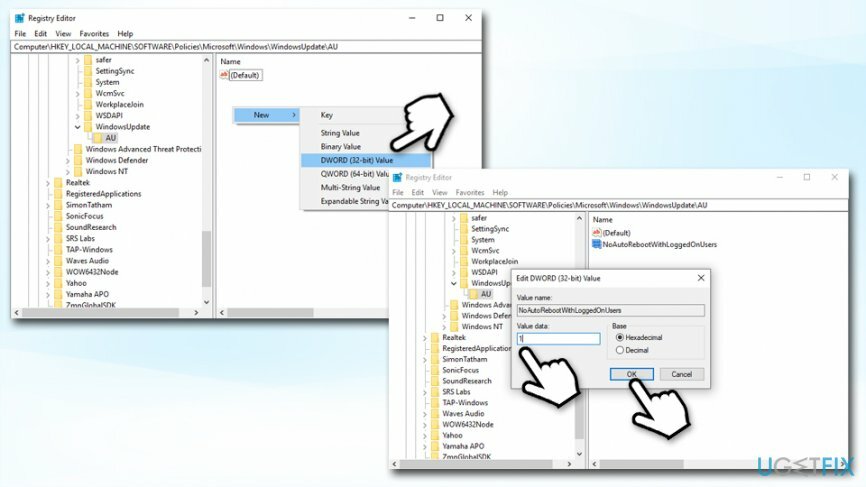
- Enfin, cliquez sur d'accord et redémarrez votre PC.
Optimisez votre système et faites-le fonctionner plus efficacement
Optimisez votre système maintenant! Si vous ne souhaitez pas inspecter votre ordinateur manuellement et que vous avez du mal à trouver des problèmes qui le ralentissent, vous pouvez utiliser le logiciel d'optimisation répertorié ci-dessous. Toutes ces solutions ont été testées par l'équipe ugetfix.com pour s'assurer qu'elles contribuent à améliorer le système. Pour optimiser votre ordinateur en un seul clic, sélectionnez l'un de ces outils :
Offrir
Fais le maintenant!
Téléchargeroptimiseur informatiqueJoie
Garantie
Fais le maintenant!
Téléchargeroptimiseur informatiqueJoie
Garantie
Si vous n'êtes pas satisfait de Reimage et pensez qu'il n'a pas réussi à améliorer votre ordinateur, n'hésitez pas à nous contacter! S'il vous plaît, donnez-nous tous les détails liés à votre problème.
Ce processus de réparation breveté utilise une base de données de 25 millions de composants pouvant remplacer tout fichier endommagé ou manquant sur l'ordinateur de l'utilisateur.
Pour réparer le système endommagé, vous devez acheter la version sous licence de Réimager outil de suppression de logiciels malveillants.

Pour rester totalement anonyme et empêcher le FAI et le gouvernement d'espionner sur vous, vous devez employer Accès Internet Privé VPN. Il vous permettra de vous connecter à Internet tout en étant totalement anonyme en cryptant toutes les informations, en empêchant les trackers, les publicités, ainsi que les contenus malveillants. Plus important encore, vous arrêterez les activités de surveillance illégales que la NSA et d'autres institutions gouvernementales mènent dans votre dos.
Des imprévus peuvent survenir à tout moment lors de l'utilisation de l'ordinateur: celui-ci peut s'éteindre suite à une coupure de courant, un Un écran bleu de la mort (BSoD) peut se produire, ou des mises à jour Windows aléatoires peuvent survenir lorsque vous vous absentez pendant quelques minutes. En conséquence, vos devoirs, vos documents importants et d'autres données peuvent être perdus. À récupérer fichiers perdus, vous pouvez utiliser Récupération de données Pro – il recherche parmi les copies des fichiers encore disponibles sur votre disque dur et les récupère rapidement.